適用於 Windows 10、11 的 Epson L1300 驅動程序下載和更新
已發表: 2023-04-02尋找執行 Epson L1300 驅動程序下載或更新的最佳方法?以下指南提到了在 Windows 10、11 或舊版本設備上下載、安裝或更新 Epson L1300 驅動程序的簡單方法。
愛普生 L1300 單功能噴墨打印機是個人和專業用戶的可行選擇。 儘管這是一個負擔得起的選擇,但許多用戶抱怨打印機脫機、不工作或打印等問題。 在匆忙打印重要文檔時,這些問題可能會很煩人。
但是,大多數打印機問題都與驅動程序有關。 Epson L1300 驅動程序充當打印機和 Windows 操作系統之間的橋樑。 因此,有必要使驅動程序保持最新狀態,以避免出現任何類型的打印機問題。
文章的下一部分提到了手動和自動下載和更新 Epson L1300 打印機驅動程序的方法。 根據您的要求和技能,選擇合適的選項以在您的 Windows 系統上執行打印機驅動程序下載。
Epson L1300 驅動程序下載和更新的簡便方法
以下是下載或更新 Epson L1300 驅動程序 Windows 11 或 10 的全自動、部分手動和手動方法。根據您的技能和要求選擇最適合您的選項。
方法 1:Epson L1300 打印機驅動程序使用位驅動程序更新程序下載
在 Windows 11/10 上自動啟動 Epson L1300 驅動程序下載的方法簡直是最好的。 對於此任務,我們建議使用第三方更新程序。 儘管驅動程序更新程序有許多工具和選擇,但要找到最好的工具和選擇可能具有挑戰性。
幸運的是,Bit Driver Updater 是可用的最可靠和有效的驅動程序更新程序。 它提供了出色的解決方案,支持複雜的功能,例如單擊升級驅動程序、根據需要禁用驅動程序更新、安排驅動程序更新、根據需要備份和恢復驅動程序等等。
無論您是將軟件用於 Epson L1300 打印機驅動程序還是用於其他驅動程序,這些自動驅動程序更新都是可能的。
此外,該軟件的驅動程序更新都經過 WHQL 驗證,因此完全可靠。 直接從製造商的網站快速獲取驅動程序更新的能力是另一個很棒的功能。
現在我們已經足夠了解這個工具了。 現在讓我們來看看這個更新程序如何讓您輕鬆完成免費的 Epson L1300 驅動程序下載。
如何使用位驅動程序更新程序更新和下載Epson L1300 驅動程序?
按照下面列出的步驟快速安全地獲取必要的驅動程序,即 Epson L1300 打印機驅動程序:
第 1 步:要獲取最新版本的 Bit Driver Updater,請使用下面提供的按鈕。
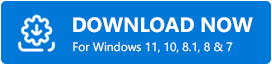
第 2 步:在您的計算機上安裝該工具後啟動該工具。
第 3 步:使用“立即掃描”選項,您可以指示該工具在未自動掃描驅動程序時開始掃描。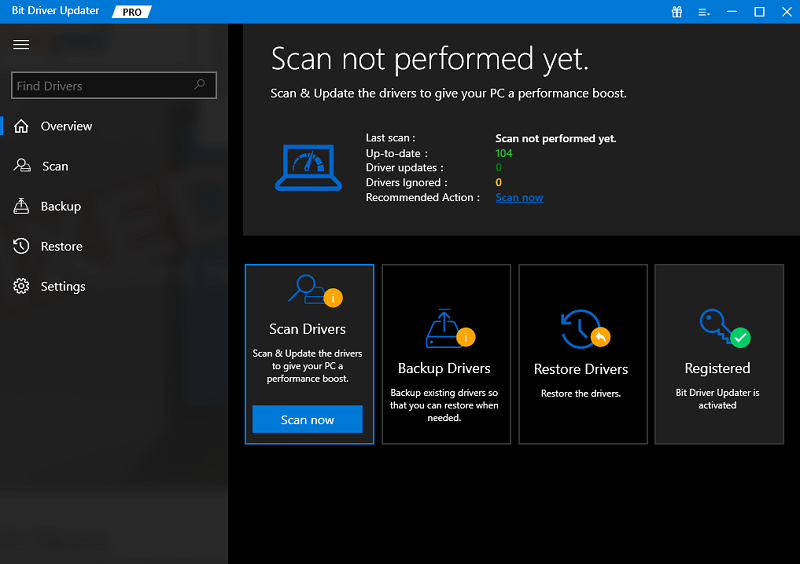
第 4 步:要下載驅動程序,請在顯示驅動程序更新時選擇立即更新/全部更新。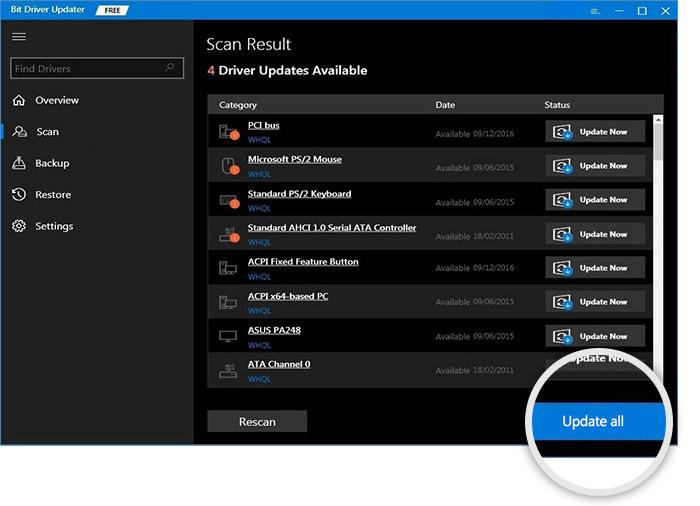

注意:您可以使用“全部更新”選項一次更新所有驅動程序,但您必須是產品訂閱者才能訪問此功能。
第五步:程序完成後,重啟系統。
在 Windows 11 或 10 設備上下載 Epson L1300 打印機驅動程序時,此方法最簡單。 此外,您可以切換到 Pro 升級並享受長達 60 天的完全退款保證。
但是,如果您不想依賴第三方軟件,您可以使用以下手動和部分手動方法執行打印機驅動程序更新。
另請閱讀:適用於 Windows 10、11 的最佳免費驅動程序更新程序
方法 2:使用設備管理器更新 Epson L1300 驅動程序
所有版本的 Windows 都帶有一個名為設備管理器的所有連接設備的管理實用程序。 此實用程序可以更新、刪除連接到您的 PC 的硬件設備或對其進行故障排除。
因此,要使用設備管理器執行 Epson L1300 驅動程序更新,請應用以下步驟。
步驟 1:同時按Windows + X鍵,然後單擊設備管理器。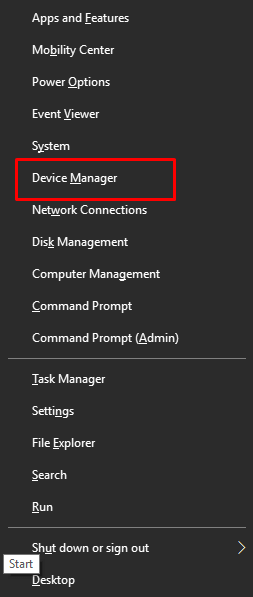
第 2 步:現在單擊打印機或打印隊列類別。現在右鍵單擊此段下的 Epson L1300 打印機。 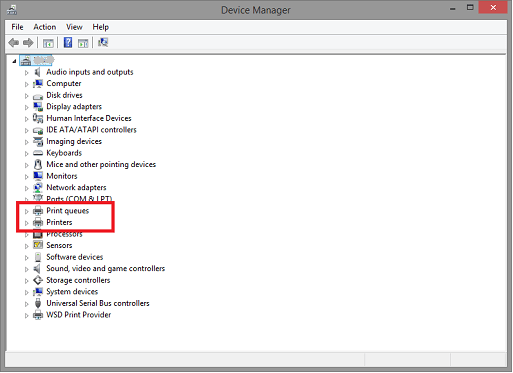
第 3 步:單擊更新驅動程序軟件。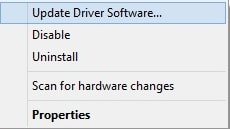
第 4 步:現在在接下來出現的窗口中,選擇第一個選項,即自動搜索更新驅動程序。
第 5 步:等待您的系統搜索並執行最新的 Epson L1300 打印機驅動程序下載。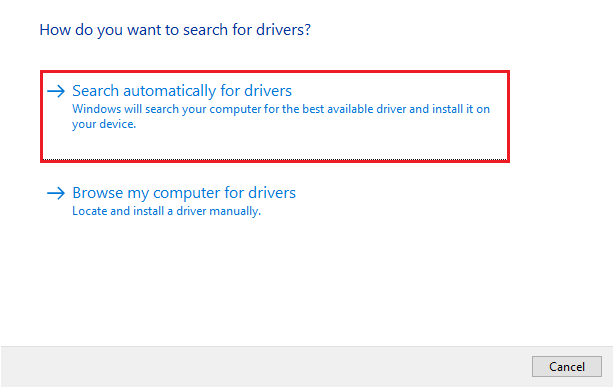
安裝完成後,重新啟動您的 PC 以應用更新的 Epson L1300 打印機驅動程序。
方法 3:從愛普生網站下載愛普生 L1300 打印機驅動程序
硬件製造商會定期為其設備發布驅動程序更新。 因此,如果您具備相關技能和經驗,可以從官方網站手動下載 Epson L1300 打印機驅動程序。 只需按照以下說明下載適用於 Windows 11、10 或更舊版本設備的最新打印機驅動程序。
第一步:首先,打開愛普生官方網站或點擊這裡
第 2 步:將光標懸停在“工作”選項卡上,然後單擊“打印機”。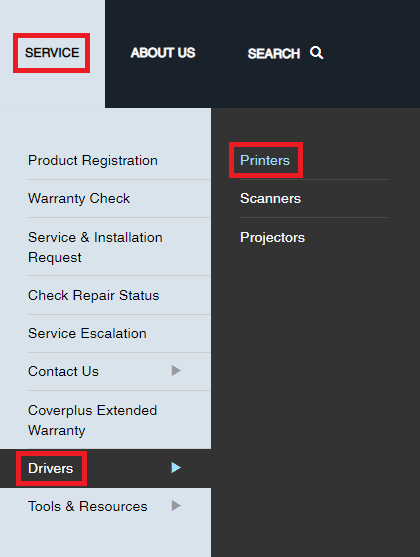
第 3 步:現在單擊所有打印機並蒐索 Epson L1300 打印機驅動程序。
步驟 4:檢查自動檢測到的 Windows 版本是否正確。如果不是,請手動選擇正確的版本。
第 5 步:下載最新的驅動程序更新並按照屏幕上的說明進行安裝。
重新啟動您的 PC 以更新 Epson L1300 打印機驅動程序。 但這種方法只有在您精通技術以找到兼容且正確的驅動程序時才可行。
另請閱讀:如何下載適用於 Windows 10/8/7 的 Epson 打印機驅動程序
Epson L1300 驅動程序下載和更新:完成
在上面的指南中,我們已經成功地提供瞭如何下載、更新和安裝 Epson L1300 驅動程序 Windows 11 或 10 的不同方法。希望在安裝最新的 Epson L1300 打印機驅動程序更新後,您的打印機將正常工作,不會出現任何中斷。 您可以使用指南中提到的任何一種方法。 但是,為了使您的工作簡單而有效,請使用 Bit Driver Updater 工具來自動下載所有系統驅動程序。
對我們有任何問題、疑慮、建議或反饋嗎? 不要猶豫,將它們留在下面的評論部分。 此外,如果您認為本教程中的所有信息都足夠有用,請訂閱我們的博客以獲取更多有用的技術指南。 如需常規技術提示、新聞和更多更新,請在 Facebook、Twitter、Instagram 和 Pinterest 上關注我們。
